Excel permite consolidar datos de varios modos. El método más flexible es crear fórmulas que hagan referencia a las celdas de cada rango de datos que se vaya a combinar. Las fórmulas que hacen referencia a las celdas de varias hojas de cálculo se denominan fórmulas 3D.
Utilizar fórmulas 3D
Si utiliza referencias 3D (referencia 3D: referencia a un rango que ocupa dos o más hojas de cálculo en un libro.) en las fórmulas no habrá restricciones en el diseño de los rangos de datos independientes. Puede cambiar la consolidación del modo que necesite. La consolidación se actualiza automáticamente cuando cambian los datos de los rangos de origen.
Utilizar fórmulas para combinar datos
En el siguiente ejemplo, la fórmula de la celda A2 agrega tres números de tres posiciones diferentes en tres hojas de cálculo distintas.
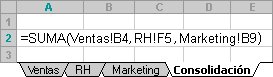
Agregar datos a una consolidación con referencias 3D
Cuando todas las hojas de cálculo de origen tengan el mismo diseño, podrá utilizar un rango de nombres de hojas en fórmulas 3D. Para agregar otra hoja de cálculo a la consolidación, sólo tendrá que mover la hoja al rango al que haga referencia la fórmula.
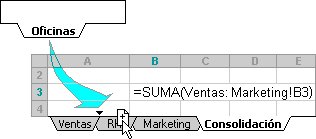
Consolidar por posición
Consolide los datos por posición cuando los datos de todas las áreas de origen se organicen en un orden y una ubicación idénticos; por ejemplo, si cuenta con datos de una serie de hojas de cálculo creadas desde la misma plantilla, puede consolidar los datos por posición.
Puede configurar la consolidación de modo que se actualice automáticamente cuando cambien los datos de origen, pero no podrá modificar qué celdas y rangos se incluyen en la consolidación. También puede actualizar la consolidación manualmente, lo que le permitirá cambiar las celdas y los rangos incluidos en ella.
Consolidar por categorías
Consolide los datos por categorías si desea resumir un conjunto de hojas de cálculo que tienen los mismos rótulos de filas y columnas pero organizan los datos de forma diferente. Este método combina los datos que tienen rótulos coincidentes en cada hoja de cálculo.
Puede configurar la consolidación de modo que se actualice automáticamente cuando cambien los datos de origen, pero no podrá modificar qué celdas y rangos se incluyen en la consolidación. Como alternativa, puede actualizar la consolidación manualmente, lo que le permitirá cambiar las celdas y los rangos incluidos en ella.
Cómo consolidar datos
Puede crear un informe de tabla dinámica (informe de tabla dinámica: informe de Excel interactivo de tablas cruzadas que resume y analiza datos, como registros de una base de datos, de varios orígenes incluidos los externos a Excel.) a partir de varios rangos de consolidación. Este método es similar al de consolidación por categorías, pero ofrece una mayor flexibilidad para reorganizar las categorías.
Examine los datos y decida si desea consolidarlos utilizando referencias 3D (referencia 3D: referencia a un rango que ocupa dos o más hojas de cálculo en un libro.) en fórmulas, por posición o por categoría.
Posición Si va a combinar datos que están en la misma celda en varios rangos, puede consolidar por posición.
Categoría: Si tiene varios rangos con diseños diferentes y va a combinar datos de filas o columnas que tengan rótulos coincidentes, puede consolidar por categoría.
Siga uno de estos procedimientos
- En la hoja de cálculo de consolidación, copie o introduzca los rótulos que desee para los datos de consolidación.
- Haga clic en la celda en que desea incluir los datos de consolidación.
- Introduzca una fórmula que incluya referencias a las celdas de origen en cada hoja de cálculo que contenga los datos que se desea consolidar.Por ejemplo, para combinar los datos de la celda B3 de las hojas de cálculo Hoja 2 a Hoja 7 ambas inclusive, podría escribir=SUMA(Hoja2:Hoja7!B3). Si los datos que va a consolidar están en celdas diferentes de hojas de cálculo distintas, escriba una fórmula como esta: =SUMA(Hoja3!B4, Hoja4!A7, Hoja5!C5). Para introducir una referencia como Hoja3!B4 en una fórmula sin escribir, escriba la fórmula hasta el punto en el que necesita la referencia, haga clic en la etiqueta de la hoja de cálculo y, a continuación, haga clic en la celda.
Consolidar por posición o categoría
Configure los datos que va a consolidar.
¿Cómo?
- Asegúrese de que cada rango de datos está en formato de lista (lista: serie de filas que contienen datos relacionados o serie de filas que designa para que funcionen como hojas de datos mediante el comando Crear lista.): cada columna tiene un rótulo en la primera fila, contiene hechos similares y no tiene filas o columnas en blanco.
- Coloque cada rango en una hoja de cálculo diferente. No ponga ningún rango en la hoja de cálculo donde vaya a colocar la consolidación.
- Si realiza la consolidación por posición, asegúrese de que cada rango tiene el mismo diseño.Si realiza la consolidación por categoría, asegúrese de que los rótulos de las columnas o filas que desea combinar tienen idéntica ortografía y coincidencia de mayúsculas y minúsculas.
- Asigne un nombre a cada rango: seleccione todo el rango, elija Nombre en el menú Insertar, haga clic en Definir y escriba un nombre para el rango.
- Haga clic en la celda superior izquierda del área donde desee que aparezcan los datos consolidados.
- En el menú Datos, haga clic en Consolidar.
- En el cuadro Función, haga clic en la función de resumen (función de resumen: tipo de cálculo que combina datos de origen en un informe de tabla dinámica o una tabla de consolidación, o cuando se insertan subtotales automáticos en una lista o base de datos. Algunos ejemplos de funciones de resumen son: Sumar, Contar y Promedio.) que desea que utilice Microsoft Excel para consolidar los datos.
- Haga clic en el cuadro Referencia, elija la etiqueta de hoja del primer rango que va a consolidar, escriba el nombre que asignó al rango y, a continuación, haga clic en Agregar. Repita este paso para cada rango.
- Si desea actualizar la tabla de consolidación automáticamente cada vez que cambien los datos en cualquiera de los rangos de origen y no está seguro de si más tarde deseará incluir rangos diferentes o adicionales en la consolidación, active la casilla de verificación Crear vínculos con los datos de origen.
- Si realiza la consolidación por posición, deje en blanco las casillas bajo Usar rótulos en. Microsoft Excel no copia los rótulos de fila o columna de los rangos de origen a la consolidación. Si desea rótulos para los datos consolidados, cópielos de uno de los rangos de origen o introdúzcalos manualmente.
REFLEXION:Para resumir y registrar resultados de hojas de cálculo independientes, puede consolidar datos de cada una de estas hojas en una hoja de cálculo maestra. Las hojas pueden estar en el mismo libro que la hoja de cálculo maestra o en otros libros. Al consolidar datos, lo que se hace es ensamblarlos de modo que sea más fácil actualizarlos y agregarlos de una forma periódica o específica.


No hay comentarios:
Publicar un comentario